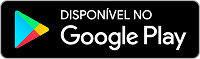Fazer backup é um procedimento simples e rápido que pode evitar uma grande dor de cabeça para usuários de computador. Mesmo aqueles que não têm familiaridade com tecnologia devem ter uma cópia de segurança das informações salvas em seus dispositivos ou sistemas. Seja por panes, vírus, falhas de funcionamento, roubo, perda ou descuidos, qualquer pessoa que use um computador pode precisar recuperar seus arquivos, e o período de distanciamento social é uma oportunidade e tanto para aprender a fazer backup ou colocar a tarefa em dia.
Fazer backup é um procedimento simples e rápido que pode evitar uma grande dor de cabeça para usuários de computador. Mesmo aqueles que não têm familiaridade com tecnologia devem ter uma cópia de segurança das informações salvas em seus dispositivos ou sistemas. Seja por panes, vírus, falhas de funcionamento, roubo, perda ou descuidos, qualquer pessoa que use um computador pode precisar recuperar seus arquivos, e o período de distanciamento social é uma oportunidade e tanto para aprender a fazer backup ou colocar a tarefa em dia.
Para manter documentos, fotos, vídeos, programas e até configurações de um software a salvo em um hardware seguro e de rápido acesso, a Kingston Technology, empresa mundial de produtos de memória e soluções de tecnologia, sugere que o backup seja feito em um SSD (unidade de estado sólido), que é mais durável e confiável que um disco rígido (HDD) e pode ser usado como unidade externa via USB ou como um segundo drive interno da máquina.
Interessados em realizar a cópia de segurança completa dos arquivos, programas e até do sistema operacional podem seguir as etapas abaixo. Se ainda assim surgirem dúvidas, recomenda-se buscar o auxílio de um especialista.
Backup de arquivos e programas
-Certifique-se de que o SSD instalado internamente em seu computador ou conectado via porta USB tem capacidade suficiente armazenar todos os arquivos e programas que deseja ter em seu backup,
-Abra o Windows 10, clique em ‘iniciar’, vá em ‘configurações’, ‘atualização e segurança’, ‘backup’ e clique em ‘adicionar uma unidade’ e selecione o SSD secundário, seja ele uma unidade interna ou externa conectada via porta USB,
-Uma nova tela será aberta automaticamente com todos os seus arquivos pessoais, bibliotecas, programas instalados etc. Selecione tudo que pretende incluir no backup,
-Dê continuidade à tarefa e aguarde o processo de cópia ser finalizado. Feito isso, todos os arquivos selecionados estarão salvos no SSD secundário,
-Por fim, o usuário poderá optar por estipular uma periodicidade para a realização automática do mesmo procedimento. Feche as telas e o backup estará pronto.
Backup do sistema operacional completo
Se estiver usando um SSD Kingston que já vem com a licença gratuita para o software de clonagem Acronis, baixe o programa em ftp://supportdownload:[email protected]/AcronisTrueImageOEM_5128.exe
Instale e abra o programa Acronis True Imagem OEM, selecione ‘backup’, o primeiro botão no canto superior esquerdo da guia
Clique em ‘entire PC’ e selecione onde o backup será salvo, podendo ser na unidade secundária interna ou externa conectada via porta USB
Clique em iniciar o backup e espere o fim do processo de cópia. O backup de todo o seu sistema operacional estará salvo no seu SSD
Serviço
www.kingston.com
www.kingston.com/br

Leia nesta edição:

PRÊMIO IC - DESTAQUES DE TIC 2024
Usuários e profissionais do setor de TIC escolhem os produtos e as marcas que melhor os atenderam

TELECOMUNICAÇÕES
5G: a real revolução ainda está para acontecer

ESCPECIAL - ANUÁRIO DE TIC 2024/25
Contatos estratégicos
Esta você só vai ler na versão digital

TENDÊNCIAS
As tecnologias que estão moldando o futuro do e-commerce
Baixe o nosso aplicativo